Tražite li učinkovita preuzimanja HP upravljačkih programa, ažuriranja i vodič za instalaciju? Ako da, onda ste došli na pravu stranicu. Ovaj post dijeli najjednostavnije načine za preuzimanje upravljačkih programa pisača za HP pisače na vašem Windows računalu.
Ispis je jednostavan i lak s HP pisačima, a time i ako korisnici ikada naiđu na bilo kakav problem koji sprječava da ne mogu nesmetano koristiti pisač, onda moraju provjeriti stanje upravljačkih programa pisača i možda preuzmite upravljačke programe HP pisača kako bi riješili probleme s pisačem.
Instaliranje najnovijih ažuriranja upravljačkog programa pisača može riješiti većinu problema povezanih s pisačem, ali morate biti svjesni načina preuzmite HP upravljačke programe pisača za Windows 10 na jednostavan i lak način.
Najpreporučenija metoda za preuzimanje upravljačkog programa HP pisača za Windows 10
Najjednostavniji i najpouzdaniji način preuzimanja i instaliranja najnovije verzije HP-ovih upravljačkih programa za pisače na vašem Windows računalu je putem Bit Driver Updater-a. Softver ne samo da automatski ažurira sve HP-ove i druge hardverske upravljačke programe jednim klikom miša, već također podiže performanse vašeg računala na potpuno novu razinu. Ovaj program možete isprobati BESPLATNO klikom na gumb ispod.

U ovom blogu usredotočit ćemo se na tri glavna načina na koja možete preuzeti upravljačke programe za HP pisač na svoje računalo sa sustavom Windows 10.
Jednostavni načini za preuzimanje i ažuriranje upravljačkih programa HP pisača za Windows 10
Odjeljak u nastavku će razjasniti korake za izvođenje ručnog, kao i automatskog preuzimanja softvera HP pisača.
1. Preuzmite upravljački program HP pisača s HP-ova web-mjesta
Pitate se kako preuzeti i instalirati HP upravljački program pisača za Windows 10? Koraci u nastavku vodit će vas da preuzmete HP upravljačke programe za Windows 10 sa službene HP-ove web stranice za podršku, ali morate biti spremni potrošiti vrijeme na ovaj proces.
Također, morate biti tehnički ispravni i osigurati da možete identificirati pravi paket upravljačkih programa. Osim toga, držite pri ruci broj modela HP pisača prije nego što nastavite s koracima u nastavku.
Koraci za ručno preuzimanje upravljačkih programa pisača za HP pisače:
U nastavku smo opisali brze korake za ručno dobivanje upravljačkih programa pisača.
- Posjetiti HP podrška web stranica.
- Budući da tražite upravljačke programe HP pisača, kliknite na opciju od pisač.

- Zatim unesite naziv proizvoda u traži okvir i pritisnite podnijeti dugme.
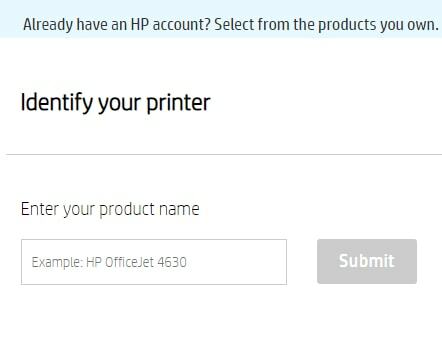
- Identificirajte pravi paket upravljačkih programa prema Windows Verzija OS-a koju imate, kao što je Windows 10, 8 ili 7.
- Unaprijediti, preuzmite HP upravljački program pisača paket na vašem računalu.
- Nakon dovršetka postupka preuzimanja HP upravljačkog programa, pokrenite čarobnjak za instalaciju dvostrukim klikom na preuzetu .exe datoteku.
- Slijedite upute na zaslonu kako biste dovršili postupak instalacije i ponovno pokrenite računalo.
Pročitajte također: Kako ispraviti pogrešku "Printer ne reagira" na Windows računalu
2. Koristite Upravitelj uređaja za ažuriranje upravljačkih programa HP pisača za Windows 10
Također možete koristiti Windows ugrađeni uslužni program poznat kao Upravitelj uređaja za preuzimanje i instaliranje upravljačkih programa pisača za HP pisače. Evo koraka koje morate slijediti da biste učinili isto.
- Na tipkovnici pritisnite Windows logotip i tipku X da biste otvorili izbornik za brzi pristup. Zatim kliknite na opciju Upravitelj uređaja da biste je otvorili na svom računalu.

- Idite na kategoriju Pisači ili Redovi ispisa i kliknite na nju da biste vidjeli nazive uređaja pisača u toj kategoriji.
- Desnom tipkom miša kliknite svoj HP pisač i na skočnom izborniku koji se pojavi odaberite opciju Ažuriraj upravljački program.
- Zatim odaberite opciju "Automatski traži ažurirani softver upravljačkog programa".
- Vaš Windows operativni sustav će tada preuzmite i instalirajte odgovarajuće HP upravljačke programe za pisače.
- Nakon uspješne instalacije upravljačkog programa, ponovno pokrenite računalo.
3. Koristite Bit Driver Updater za besplatno preuzimanje HP upravljačkih programa za Windows 10 (preporučeno)
Ako vam gore navedene ručne metode ne odgovaraju, uvijek možete koristiti automatsku metodu preuzimanja softvera HP pisača.
Korištenje a besplatni alat za ažuriranje upravljačkih programa Kao Bit Driver Updater je sigurna, pouzdana, brza, laka i prije svega automatizirana metoda. To znači da možete jednostavno instalirati alat na svoj sustav, a zatim se opustiti jer će se alat automatski pobrinuti za sve potrebe vašeg računala u vezi s upravljačkim programima.
Veličanstvene značajke i prednosti Bit Driver Updater-a:

Pogledajmo u nastavku obilje sjajnih značajki i prednosti ovog alata.
- Alat je omogućen sa značajkom ažuriranja jednim klikom za instaliranje čak i više upravljačkih programa u roku od nekoliko minuta.
- Održava upravljačke programe vašeg računala ažurnim cijelo vrijeme.
- Povećava performanse i brzinu računala.
- Alat može napraviti sigurnosnu kopiju i vratiti upravljačke programe uređaja.
- Alat je sposoban temeljito skenirati vaše računalo i odmah pronaći pogrešne upravljačke programe.
- Alat ima veliku bazu podataka upravljačkih programa koja može ponuditi najnovije verzije svih upravljačkih programa za PC.
- Bit Driver Updater instalira samo originalne upravljačke programe na vaše računalo, čime se eliminiraju problemi s kompatibilnošću.
Koraci za automatsko preuzimanje HP upravljačkog programa pisača:
Ovdje su upute korak po korak o tome kako preuzeti upravljačke programe za HP pisač uz Bit Driver Updater.
- Brzo preuzmite i instalirajte program Bit Driver Updater na svoje Windows računalo.

- Koristite ovaj alat za planiranje skeniranja ili pokretanje skeniranja upravljačkog programa na zahtjev kako biste otkrili neispravne ili odsutne upravljačke programe iz sustava.
- Nakon što je skeniranje završeno, možete kliknuti gumb "Ažuriraj" na preuzmite upravljačke programe HP pisača automatski na vašem računalu. Alat će dohvatiti najnovije originalne i relevantne upravljačke programe HP pisača iz svoje velike baze podataka.
- Nakon toga, alat će također automatski dovršiti instalaciju preuzetih paketa upravljačkih programa HP pisača.
Nekoliko hvalevrijednih značajki HP-ovih univerzalnih upravljačkih programa pisača
Bilo da trebate pisač za stolno ili prijenosno računalo, HP univerzalni upravljački program pisača nudi rješenje za ispis na jednom mjestu ne samo za HP pisače već i za neke uređaje koji nisu HP. Evo značajki i prednosti korištenja HP-ovih univerzalnih upravljačkih programa pisača:
- Korisnici mogu konfigurirati ovaj upravljački program s više uređaja i platformi.
- Ovisnost korisnika o timu tehničke podrške smanjuje se jer ovaj upravljački program pisača koristi dvosmjernu komunikaciju za prepoznavanje značajki uređaja.
- Pruža mogućnost šifriranja za ispisne poslove.
- Održava konstantno sučelje za ispis i raspored na različitim uređajima.
- Može se koristiti u tradicionalnim ili dinamičkim načinima rada.
Pročitajte također: Kako ažurirati upravljačke programe pisača u sustavu Windows 10
Jeste li uspjeli preuzeti upravljačke programe pisača za HP pisače?
Ovo nas dovodi do kraja članka gdje ste naučili o jednostavnim i učinkovitim tehnikama ažurirajte i preuzmite HP upravljačke programe pisača za Windows 10. Nadamo se da su vam se naše metode pokazale korisnima za preuzimanje softvera HP pisača.
Ostavite nam svoja pitanja ili prijedloge u polju za komentare ispod. Također, pretplatite se na naše biltene ili nas pratite na stranicama društvenih medija kako biste bili u tijeku s raznim temama iz svijeta tehnologije i gadgeta.